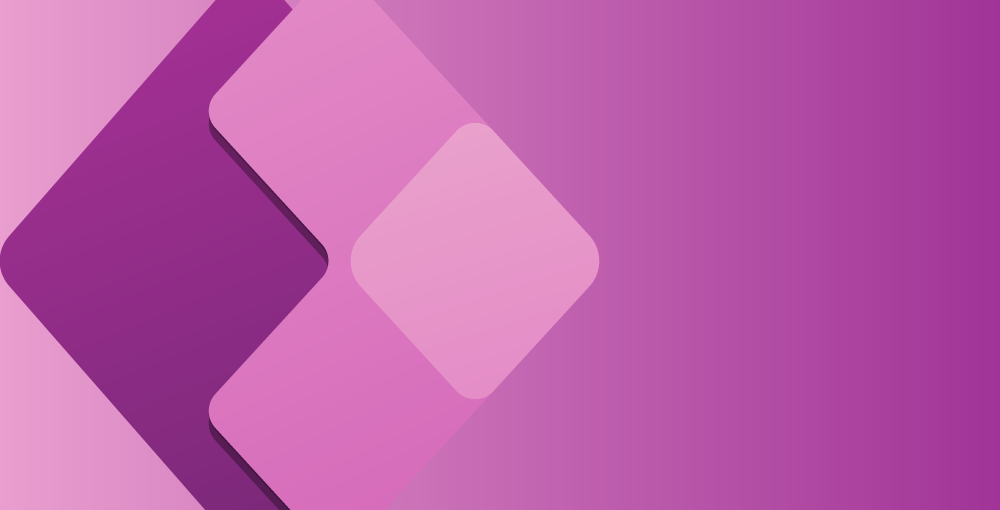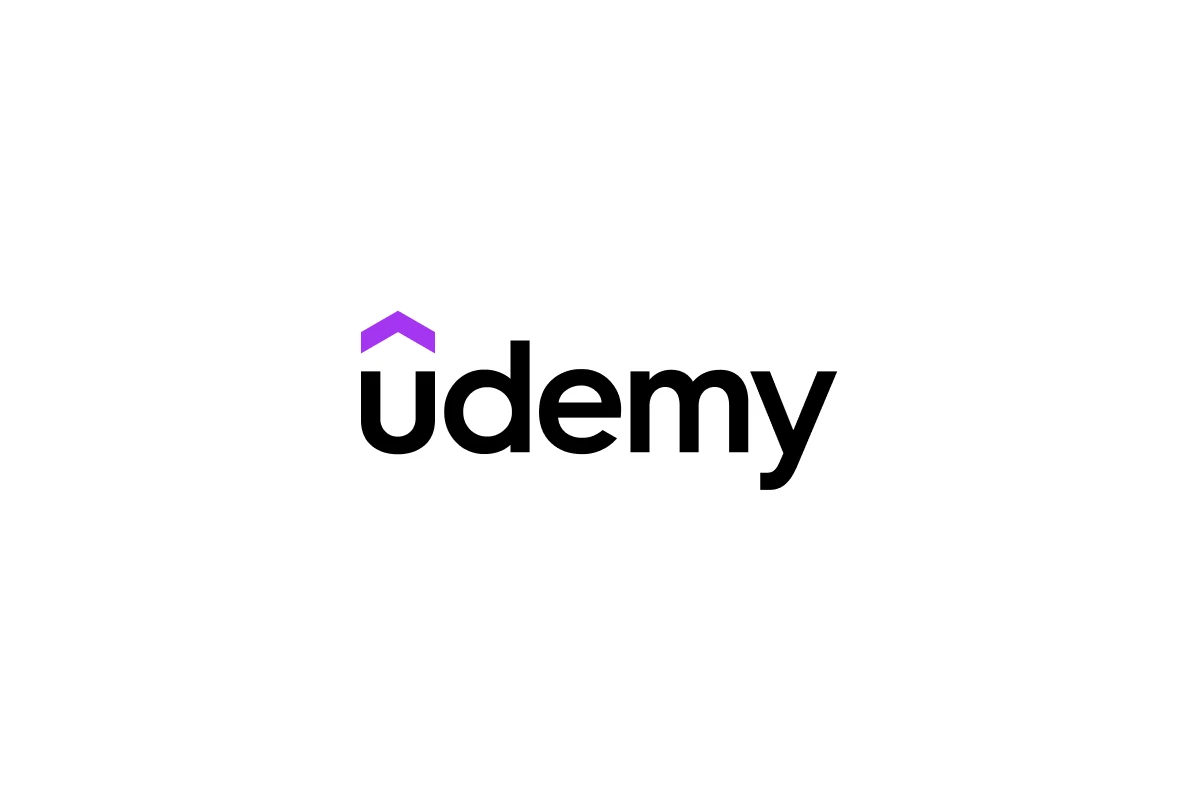PowerAppsを活用していると、データの送信処理を簡単に行いたい場面が多くあります。
その際に便利なのがSubmitForm関数です。
本記事では、SubmitForm関数の基本的な使い方や、活用方法について分かりやすく解説します。
SubmitForm関数とは?
SubmitForm関数は、PowerAppsのフォーム(Form)に入力されたデータをデータソースに送信するための関数です。
この関数を使用すると、データの追加・更新が簡単に行えるため、フォームを使ったアプリの開発がスムーズになります。
PowerAppsをもっと効率的に学びたいと考えている方には、Udemyのオンライン講座がおすすめです。
初心者向けのコースが充実しており、動画で実践的に学べるため、独学よりもスムーズにスキルを習得できます。
特に、PowerAppsの基本操作や関数の使い方を体系的に学びたい方に最適です。
SubmitForm関数の基本的な使い方
- PowerAppsの「挿入」メニューから、編集フォーム(Edit Form)を追加します。
- プロパティの「DataSource」に接続するデータソースを指定します。

- 新規作成(NewForm): 新しいレコードを追加する際に使用します。
- 編集(EditForm): 既存のレコードを更新する際に使用します。
- 表示(ViewForm): レコードの詳細を表示する際に使用します。
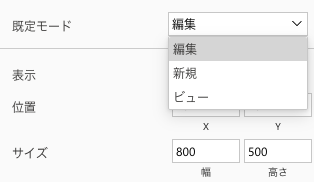
- 「挿入」メニューからボタンを追加します。
- ボタンの「OnSelect」プロパティにSubmitForm(FormName)を設定します。

こうすることで、ボタンをクリックするとフォーム内のデータが送信されます。
SubmitForm関数を使う際の注意点
1. フォームの検証(Validation)
SubmitForm関数を実行する前に、入力データが適切かどうかを確認することが重要です。
PowerAppsのフォームにはデフォルトでバリデーション機能が備わっており、必須項目が未入力の場合などはエラーメッセージが表示されます。
2. エラーハンドリング
SubmitForm関数が失敗する可能性も考慮して、エラーハンドリングを行いましょう。
例えば、OnFailureプロパティにエラー処理を設定できます。
If(
Form1.ErrorKind = ErrorKind.Validation,
Notify("入力エラーがあります", NotificationType.Error) // 通知
)また、OnSuccessプロパティを使って送信成功後の処理を記述することも可能です。
Notify("データが正常に送信されました", NotificationType.Success)3. データソースの権限
SubmitForm関数を実行するためには、適切なデータソースへのアクセス権が必要です。
特にSharePointリストやDataverseなどを使用する場合は、権限設定を確認しましょう。
まとめ
PowerAppsのSubmitForm関数を活用すると、データの送信処理を簡単に実装できます。
基本的な使い方として、フォームを作成し、適切なモードで動作させ、ボタンのOnSelectプロパティにSubmitForm(FormName)を設定するだけで動作します。
また、エラーハンドリングや入力検証を考慮することで、より安全で使いやすいアプリを作成できます。
PowerAppsを使って効率的な業務アプリを開発する際に、ぜひ活用してみてください!
PowerAppsはUdemyで学べる!
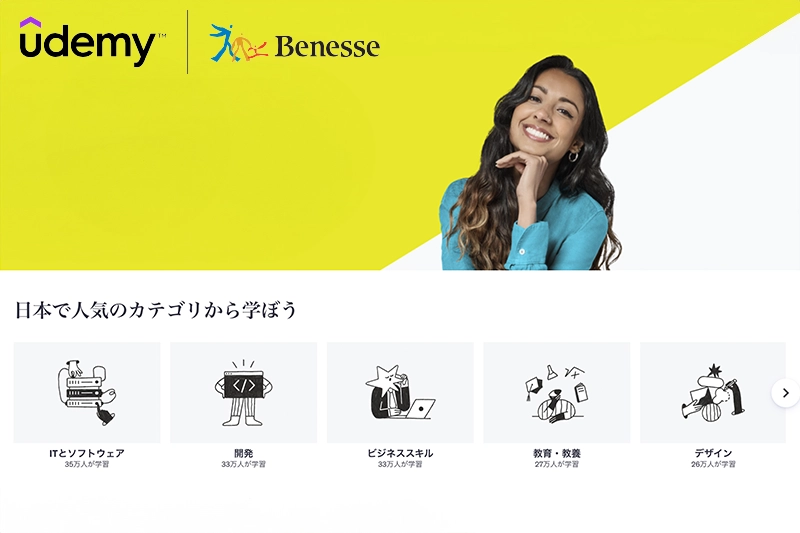
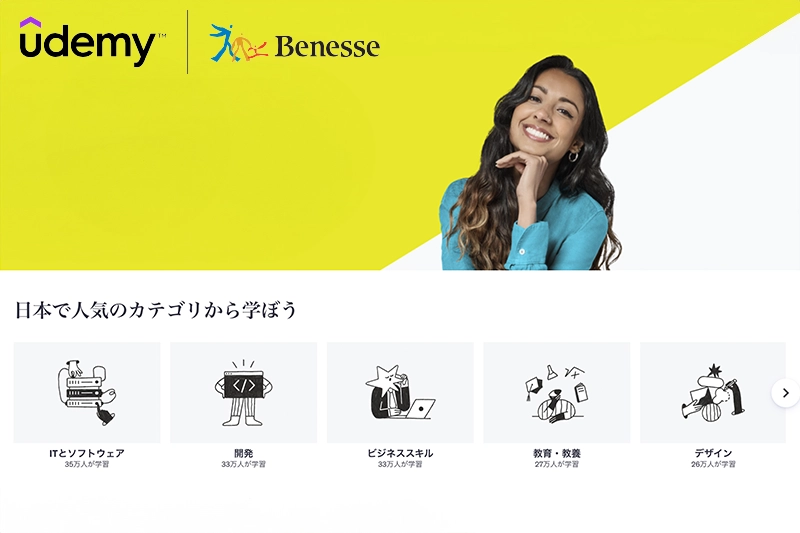
| 学習スタイル | オンライン講座 ・動画 ・スライド |
|---|---|
| 運営会社 | 株式会社ベネッセコーポレーション |
| 期間 | 購入した講座は無期限で視聴可能 |
| 料金 | 1,500円〜29,000円(税込) |
| サポート | 年間通してセール多数開催 購入前に無料視聴可能 30日間返金保証 など |
Udemyは、オンラインで幅広い分野のスキルを手軽に学べる、世界最大級のオンライン学習プラットフォームです。
PowerAppsだけでなく、PowerAutomateを含むPowerPlatform系以外にも以下のような講座があります。
- ビジネス
- プログラミング
- デザイン
- 語学
- 趣味 など
20万以上のコースから、動画講座で自分のペースで学習できます。



Udemyは不定期ですが頻繁にセールを開催します。
95%以上割引かれて1,500円で購入できる講座もありますよ!